/https://www.ilsoftware.it/app/uploads/2023/05/img_4051-1.jpg)
Di Bart’s Preinstalled Environment (BartPE) abbiamo già parlato nelle pagine de IlSoftware.it.
Si tratta di un software gratuito che consente di preparare un CD di avvio, basato sul kernel di Windows XP o di Windows Server 2003, da utilizzare per l’effettuazione di operazioni di tipo amministrativo sul sistema in uso. Essendo il CD di boot di BartPE una sorta di mini-Windows, con supporto per la rete locale integrato, utility per l'”esplorazione” del contenuto di partizioni ed unità formattate con file system FAT ed NTFS, lo strumento che vi proponiamo si rivela di importanza a dir poco fondamentale nel caso in cui, malauguaratamente, una macchina Windows non dovesse più avviarsi oppure risultasse necessario recuperare file e cartelle da sistemi di colleghi e conoscenti che non appaiono più operativi (impossibilità di effettuare il boot di Windows, presenza di malware,…).
I requisiti essenziali per la creazione del proprio CD BartPE sono:
– l’ultima versione di Bart’s PE Builder (prelevabile cliccando qui). Si tratta del programma che consente di creare il CD di boot.
– il CD d’installazione di Windows XP Service Pack 2 (se il proprio CD d’installazione di Windows XP non è aggiornato al Service Pack 2, suggeriamo di seguire questa procedura) oppure quello di Windows Server 2003.
Già sarebbe sufficiente (ved. questo articolo).
Questa volta vogliamo fare un ulteriore passo avanti illustrandovi come il vostro CD BartPE possa apparire, anche nell’interfaccia, identico a Windows. Più avanti, inoltre, spiegheremo come sia possibile aggiungere, sotto forma di plug-in, interessanti utilità che rivestiranno un ruolo cruciale nel caso in cui doveste avere a che fare con sistemi che non si avviano più o presentano evidenti problemi.
Alla lista del materiale necessario, aggiungiamo quindi:
– XPE (scaricabile cliccando qui). Si tratta di un plug-in che consente di integrare, nel CD di boot di Bart PE, la shell di Windows. Anziché, quindi, impiegare l’interfaccia di base offerta da Bart PE, XPE dà la possibilità di sfruttare la classica shell del sistema operativo.
– Nu2XPE (prelevabile cliccando qui). Plug-in che si occupa di importare tutti i collegamenti inseriti nel menù predefinito di BartPE all’interno della nuova shell (XPE).
– AutoRAMDiskResizer (il download è effettuabile cliccando qui). Un plug-in che ridimensiona in modo automatico il disco virtuale che BartPE crea in memoria RAM e che viene utilizzato per caricare kernel di Windows ed utilità di sistema. A questo disco viene assegnata l’etichetta RAMDisk e l’intentificativo di unità B:.
Come primo passo, estraiamo il contenuto dell’archivio compresso pebuilder3110a.zip in una cartella sul disco fisso (esempio: c:\pebuilder3110a) quindi accediamo alla directory plug-in ed estraiamo il contenuto dei tre plug-in sopra citati in altrettante sottocartelle.
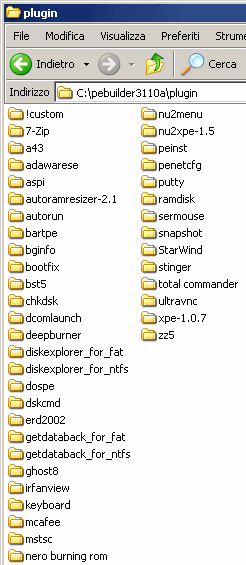
Ad esempio, il contenuto del file compresso xpe-1.0.7.cab dovrà essere estratto in \pebuilder3110a\plug-ins\xpe-1.0.7; il contenuto dell’archivio nu2xpe-1.5.cab in nu2xpe-1.5; autoramresizer-2.1 in autoramresizer-2.1.
Si noti come la sottocartella plug-ins contenga già una lista di applicazioni aggiuntive che è possibile aggiungere agevolmente all’interno del CD di boot di BartPE.
Personalizzazione di XPE
La shell di Windows che verrà integrata nel cd di BartPE non necessita di alcun intervento. Se non si hanno particolari esigenze, si può tranquillamente saltare questo paragrafo. I lettori che invece sono soliti riporre attenzionale maniacale a tutti i particolari, sappiano che l’interfaccia impiegata in BartPE (XPE), precedentemente aggiunta all’elenco dei plug-in, può essere ampiamente personalizzata: è sufficiente portarsi all’interno della cartella \pebuilder3110a\plug-ins\xpe-1.0.7 ed aprire, con il Blocco Note od un editor di testo più completo (i.e. TextPad), il file denominato xpe-defaults.inf.
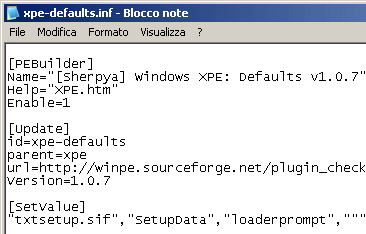
E’ immediato notare come, agendo sulla sezione SetValue, sia possibile modificare il messaggio mostrato in fase di boot del CD di BartPE (quello predefinito è: Starting Windows XPE [The Horse Power]…).
Le due righe mostrate sotto IE Start Page permettono di impostare l’URL della home page predefinita per Internet Explorer.
Quasi in calce al file, è presente la dizione Taskbar on top - Autohide. XPE posiziona la barra delle applicazioni di Windows, in modo predefinito, sulla parte alta dello schermo facendo in modo che questa venga automaticamente nascosta. Per utilizzare una barra delle applicazioni in perfetto stile Windows (mostrata, quindi, in basso), è sufficiente “commentare” le tre righe (anteponendo il carattere ;) modificandole cioé così come segue:
; TaskBar on Top - Autohide
;0x3,"Software\Microsoft\Windows\CurrentVersion\Explorer\StuckRects2","Settings",\
; 28,00,00,00,ff,ff,ff,ff,03,00,00,00,01,00,00,00,3c,00,00,00,1e,00,00,00,fe,\
; ff,ff,ff,fe,ff,ff,ff,02,04,00,00,1c,00,00,00
Dopo aver applicato le modifiche desiderate, è necessario salvare il file .inf.
BGInfo: per visualizzare informazioni relative alla configurazione hardware e software in uso
Tra i plug-in che possiamo aggiungere prima di creare il CD di boot di BartPE, vi è BGInfo, un programma che riporta – direttamente sul desktop di Windows – alcune informazioni relative alla configurazione hardware e software utilizzata (processore installato, memoria, spazio occupato su dischi e partizioni e così via). Sviluppato originariamente da SysInternals, società oggi acquisita da Microsoft, BGInfo è prelevabile gratuitamente cliccando qui.
Per aggiungere BGInfo alla lista di programmi che verranno integrati nel CD di boot, è necessario aprire la cartella \pebuilder3110a\plugin\bginfo quindi estrarre al suo interno il contenuto del file compresso BgInfo.zip.
Aggiungere Nero
Nel caso in cui, dopo aver avviato il sistema “in panne” con il CD di BartPE, si renda necessario creare una copia di backup di file e cartelle, la presenza di un software per la masterizzazione come Nero è assolutamente indispensabile.
Tra le sottocartelle contenute nella directory “plugin” di Bart’s PE Builder, c’è anche \pebuilder3110a\plugin\nero burning rom. Per poter impiegare Nero dal CD di avvio di BartPE, è necessario copiare i file contenuti nella cartella principale di Nero da una macchina ove sia installata la versione 5.x o 6.x del software. Tali file dovranno essere inseriti nella cartella \pebuilder3110a\plugin\nero burning rom\files.
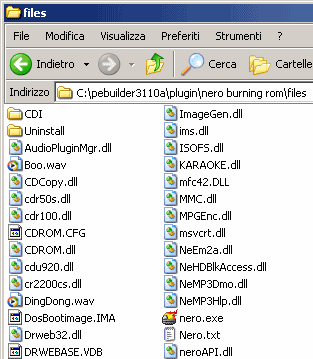
A seconda che i file provengano da Nero 5.x o Nero 6.x, dopo aver aperto con il Blocco Note il file \pebuilder3110a\plugin\nero burning rom\penero.inf, si dovrà togliere il commento (carattere ;) visualizzato in corrispondenza della sezione [Software.AddReg] e delle tre righe seguenti.
Nel caso in cui si siano copiati i file di Nero 6.x, si dovrà avere:
[Software.AddReg]
0x1, "ahead\Nero - Burning Rom\Info", "User", "Nome dell'utente"
0x1, "ahead\Nero - Burning Rom\Info", "Company", "Nome dell'azienda"
0x1, "ahead\Nero - Burning Rom\Info", "Serial6", "XXXX-XXXX-XXXX-XXXX-XXXX-XXXX"
Ovviamente, bisognerà inserire nome dell’utente, nome dell’azienda e numero di serie relativi alla propria licenza d’uso del prodotto.
Inserire 7-zip nel CD di BartPE
7-Zip è un compressore di file completamente gratuito. In grado di supportare i formati ZIP, CAB, RAR, GZIP, BZIP2 e TAR, può garantire il livello di compressione più elevato possibile (per quanto riguarda i file ZIP è superiore del 2-10% rispetto a quello possibile con l’uso di software “concorrenti”). Distribuito sotto forma di programma opensource, 7-zip offre anche un formato proprietario (denominato 7Z) che, oltre a mettere a disposizione un livello di compressione elevatissimo, permette di creare anche file autoestraenti. 7-Zip ben si integra con l’interfaccia di Windows e mette a disposizione una potente versione basata su riga di comando.
Per aggiungere 7-zip al CD di boot di BartPE, è necessario scaricare questo archivio zip quindi memorizzarne il contenuto nella cartella \pebuilder3110a\plugin. A questo punto, è necessario scaricare 7-zip ed installarlo su un qualsiasi computer. Al termine dell’installazione tutti i file presenti nella cartella di 7-zip e nelle sue sottocartelle (Codecs, Formats e Lang), dovranno essere copiati in \pebuilder3110a\plugin\7-zip\files.
Come ultimo passo, si deve aprire il file \pebuilder3110a\plugin\7-zip\7-zip.inf e modificare le sezioni [WinntDirectories] e [SourceDiskFiles] così come segue:
[WinntDirectories]
a="Programs\7-Zip",2
b="Programs\7-Zip\Codecs",2
c="Programs\7-Zip\Formats",2
d="Programs\7-Zip\Lang",2
[SourceDisksFiles]
files\7-zip.chm=a,,3
files\7-zip.dll=a,,3
files\7z.exe=a,,3
files\7z.sfx=a,,3
files\7zCon.sfx=a,,3
files\7zFM.exe=a,,3
files\7zG.exe=a,,3
files\7zip_pad.xml=a,,3
files\copying.txt=a,,3
files\descript.ion=a,,3
files\file_id.diz=a,,3
files\History.txt=a,,3
files\License.txt=a,,3
files\readme.txt=a,,3
files\Codecs\*.*=b
files\Formats\*.*=c
files\Lang\*.*=d
Aggiungere altre applicazioni
In modo del tutto analogo, è possibile aggiungere altre applicazioni al CD di boot di BartPE. A questo indirizzo si può consultare un elenco di plug-in per BartPE sviluppati da terze parti.
Potrebbe essere interessante inserire, ad esempio, plug-in per il recupero dati (ved. questa pagina).
Creazione del CD di boot ed avvio di BartPE
Prepararsi alla creazione del CD di BartPE
Per avviare la creazione del CD, è necessario fare doppio clic sul file \pebuilder3110a\pebuilder.exe. In corrispondenza della casella Origine va specificata l’unità contenente il CD d’installazione di Windows XP SP2 o di Windows Server 2003.
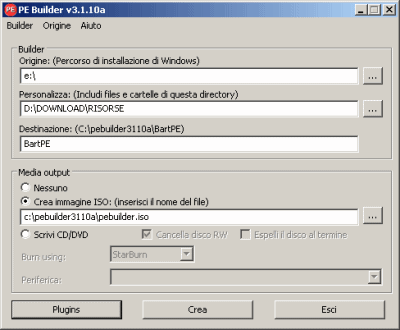
Nel campo Personalizza si può indicare una cartella il cui contenuto deve essere inserito nel CD di BartPE. Per quanto riguarda la casella Destinazione, non è necessario effettuare cambiamenti.
Sebbene BartPE consenta la masterizzazione diretta su CD, consigliamo di optare per la creazione di un file ISO (opzione Crea immagine ISO): si tratta dell’immagine di tutto il contenuto del CD ROM di avvio. Al termine della procedura, si dovrà masterizzare manualmente il file ISO su un supporto CD ROM.
Attivazione dei plug-in
Prima di procedere alla creazione del file ISO, è indispensabile attivare tutti i plug-in aggiunti in precedenza.
Clicchiamo sul pulsante Plugins quindi accertiamoci che tutti i plug-in riportati in elenco con il prefisso Sherpya siano abilitati (indicazione Sì).
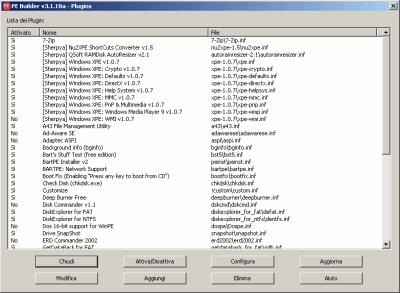
Selezioniamo quindi dalla lista Background info (BGinfo) ed attiviamolo cliccando sull’apposito pulsante.
Ripetiamo l’operazione per il plug-in denominato Boot Fix: in questo modo, all’inserimento del CD di BartPE all’avvio del sistema, comparirà la frase “Premere un tasto per avviare da CD ROM…”.
Stessa operazione da compiere anche per il plug-in Deep Burner Free.
Utilizzando l’interfaccia XPE, è necessario disattivare quella proposta di default da BartPE: per far ciò basta selezionare il plug-in Nu2Shell e premere il pulsante Attiva/Disattiva (la colonna Attivato dovrà, in questo caso, riportare la dizione No). Identica operazione va effettuata per il plug-in chiamato Startup Group.
Come ultimo passo, modifichiamo il layout di tastiera predefinito optando per l’italiano. Per far ciò, scegliamo il plug-in Keyboard Layout e premiamo il pulsante Modifica. E’ qui necessario scorrere il contenuto del file .inf sino ad individuare la riga Remove the semicolon at the beginning of the following line to set the default keyboard to: Italian (Standard). Così come spiegato in lingua inglese, rimuoviamo il punto e virgola dalla riga successiva. Otterremo quanto segue:
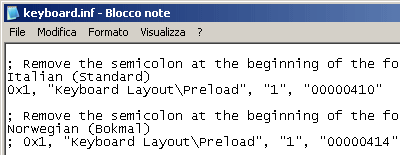
Dopo aver chiuso la finestra dei plug-in, è adesso possibile avviare la creazione dell’immagine ISO del CD di BartPE cliccando sul pulsante Crea.
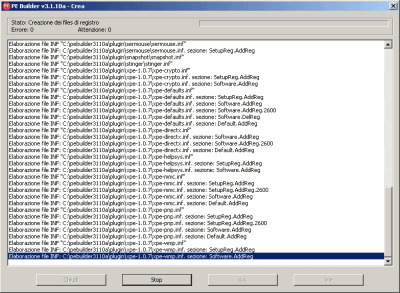
Questa procedura potrà durare diversi minuti: al termine della stessa si otterrà un file con estensione .ISO (memorizzato nella cartella principale di Bart’s PE Builder). Tale file potrà essere quindi masterizzato su CD ROM.
Avvio di BartPE
Per avviare BartPE, basta lasciare inserito il CD appena creato nel lettore e riavviare il sistema.
Affinché venga effettuato il boot da CD ROM, è indispensabile che all’interno del BIOS sia impostata la sequenza di avvio corretta (prima l’unità CD/DVD quindi l’hard disk).
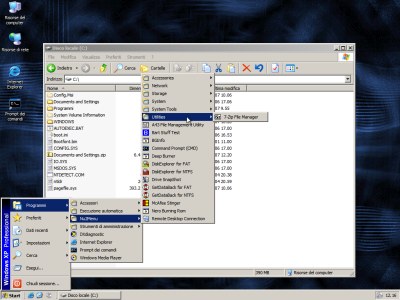
Cliccando sul menù Start, Programmi, Nu2Menu si può accedere a tutte le applicazioni precedentemente aggiunte sotto forma di plug-in.
/https://www.ilsoftware.it/app/uploads/2025/12/esplora-file-windows-11-nascosto-incompleto.jpg)
/https://www.ilsoftware.it/app/uploads/2025/12/guida-windows-11-gaming.jpg)
/https://www.ilsoftware.it/app/uploads/2025/12/windows-on-arm-emulatore-prism-x86.jpg)
/https://www.ilsoftware.it/app/uploads/2025/12/eliminare-AI-Windows-11.jpg)